Optima
Ustawienia Synchronizacja
Synchronizacją można aktywować/deaktywować przyciskami ON/OFF.
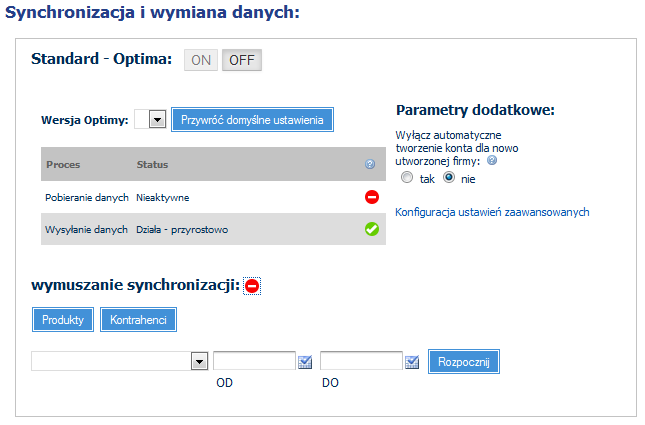
Aby synchronizacja działa prawidłowo muszę zostać spełnione warunki:
- Połączenie ODBC z bazą danych Optimy
- Typ eksportu powinien być ustawiony na Optimę
Możliwa jest synchronizacja przy pomocy ustawień domyślnych, zaawansowanych, można wymusić synchronizację. Można ustawić dodatkowe parametry synchronizacji.
Podczas działania synchronizacji wyświetlają się statusy synchronizacji. Jeżli synchronizacja przebiega prawidło, to wyświetla się status "Działa - przyrostowo". Jeżeli podczas synchronizacji wystąpią jakieś błędy to w kolumnie status zostanie wyświetlona o błędzie.
Wymuszenie synchronizacji polega na uruchomieniu procesu w dowolnej chwili. Można wymusić procesy sychronizacji:
- Produktów
- Kontrahentów
- Faktur w danym przedziale czasowym
- Dokumentów magazynowych w danym przedziale czasowym
- Płatności w danym przedziale czasowym
Konfiguracja ustawień zaawansowanych pozwala na wyświetlenie listy wszystkich procesów.
Dodana została możliwość synchronizacji obrazków. W przypadku usunięcia z Optimy zdjęć usuwane są także z systemu.
Domyślne ustawienia synchronizacji
Przywrócenie domyślnych ustawień polega na wybraniu przycisku Przywróć domyślne ustawienia. Jeżli nie ma ustawionej wersji programu to przywracanie domyślnych ustawień zakończy się niepowodzeniem.
Jeżli przywracanie domyślnych ustawień powiedzie się to wszystkie procesy domyślne można zobaczyć po kliknięciu linka 'Konfiguracja ustawień zaawansowanych'. Należy pamiętać, że jeżli proces został dodany w 'Konfiguracji ustawień zaawansowanych', to po wykonaniu operacji przywracania ustawień domyślnych nie będzie już widoczny.
Eksport do Optimy
Przed wykonaniem eksportu nowego kontrahenta z systemu do Optimy należy skonfigurować odpowiednio plik config.conf. Plik config.conf musi być zakodowany w UTF-8. Przykładowa konfiguracja pliku znajduje się poniżej:
[ postgreSQL - system ]
server = localhost;
port = 5432;
database = b2b;
user = postgres;
password = haslo
[ mssql - optima ]
operator = ADMIN;
ope_pass = ;
company = Firma;
[ export - parametry ]
"export" = company;
company_export_attributes = telefon2|fax|Województwo|Powiat|Gmina|Email zaopatrzenie|Email Laboratorium|Email Księgowość|Opis;
company_export_additional_fields = telefon2|fax|Województwo|Powiat|Gmina|Opis;
TrN_TypDokumentu = 308;
TrN_Rodzaj = 308000;
DDf_Symbol = RO;
# rejestr = ;
# serwis_klucza = ;
optima_path = "C:\\Program Files\\Comarch ERP OPTIMA";
Eksport jest wykonywany dla nowo dodanej firmy w systemie. Eksport może obejmować atrybuty i dodakowe pola. Atrybuty muszę znajdować sie zarówno w systemie jak i w optimie. Atrybuty, które mają zostać przeniesione przy tworzeniu kontrahenta należy zapisać przy company_export_attributes.
W optimie są także pola tzw. dodatkowe, które również mogą być uzupełnione przy tworzeniu kontrahenta w systemie. Pola dodatkowe, które mają być uzupełniane przy eksporcie do Optimy należy wypisać przy company_export_additional_fields.
UWAGA! Należy pamętać, że jeżli w pliku konfiguracyjnym pole np. Województwo będzie się znajdować przy atrybutach i przy polu dodatkowym to zostanie ono tylko zapisane jako pole dodatkowe. Atrybut już się nie doda.
Jeżli już plik konfiguracyjny jest prawidłowo skonstruowany można uruchomić auraExport.exe w postaci konsoli, na której będą się wyświetlać informacje odnośnie wyeksportowanych firm do Optimy.
Eksport do Optimy jako usługa
Instalacja usługi auraExport polega na uruchomieniu konsoli cmd a następnie przejście do ..\auraExportService\auraExport\bin\Debug\ i wykonanie polecenia C:\Windows\Microsoft.NET\Framework\v4.0.30319\InstallUtil.exe auraExport.exe
UWAGA! Należy sprawdzić swoją wersję Framework'a .NET i wpisać prawidłową wersę.
Aby usłuę odinstalować należy użyć polecenia C:\Windows\Microsoft.NET\Framework\v4.0.30319\InstallUtil.exe /u auraExport.exe.
Zainstalowaną usłuę można uruchomić przechodząc przez Narzędzia administracyjne -> Usługi i uruchomienie usługi Aura export Optima -> Uruchom. Po uruchomieniu usługi wszelkie logi będą zapisywane do pliku w lokalizacji ..\auraExportService\auraExport\bin\Debug\ w pliku error.log.
UWAGA!! Jeżli Usługa wyświetla błąd logowania należy przejść do usługi Aura export Optima -> Właściwosci -> Logowanie i wybrać konto użytkownika dla którego usługa ma mieć uprawnienia. Np. konto użytkownika na którym aktualnie użtykownik jest zalogowany.